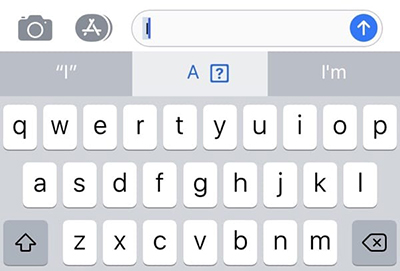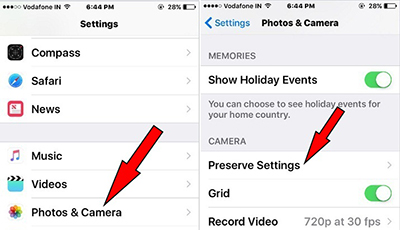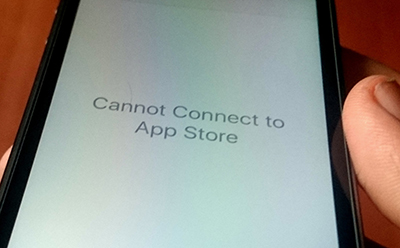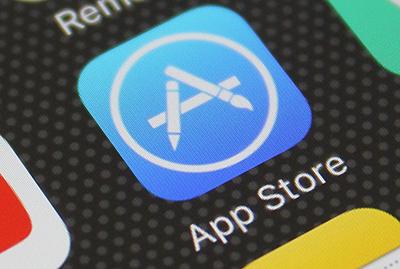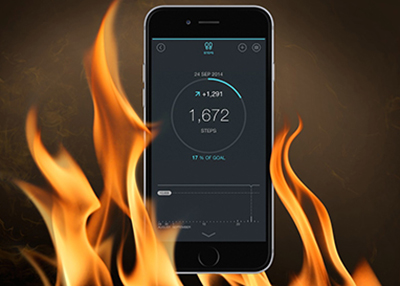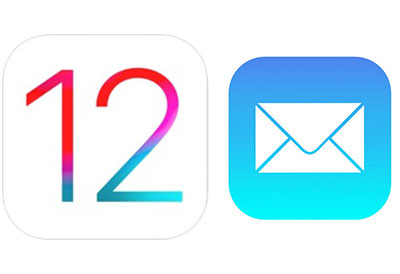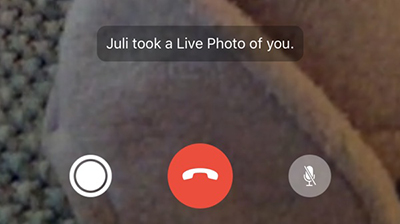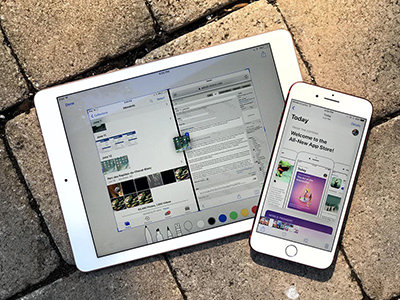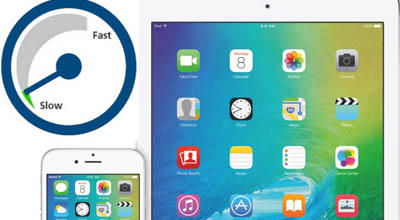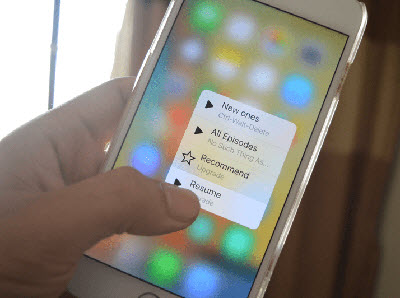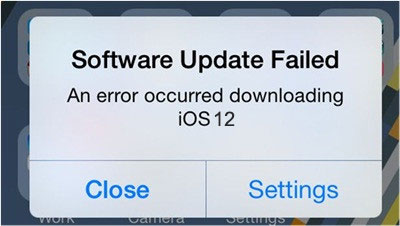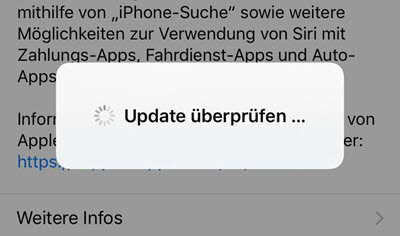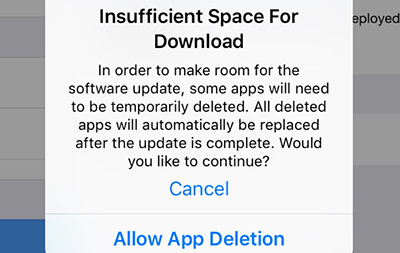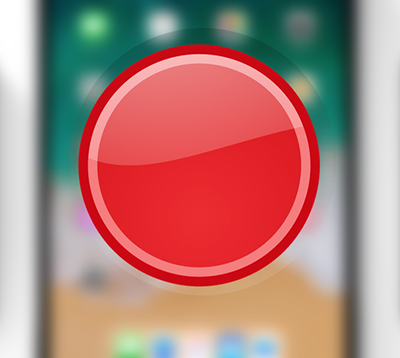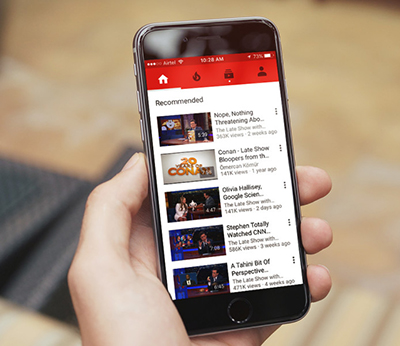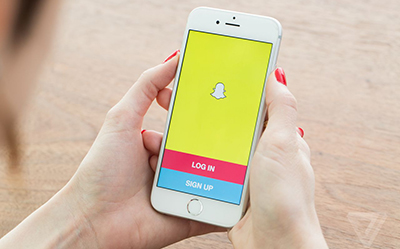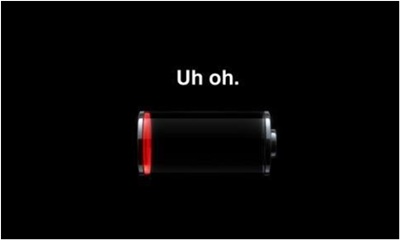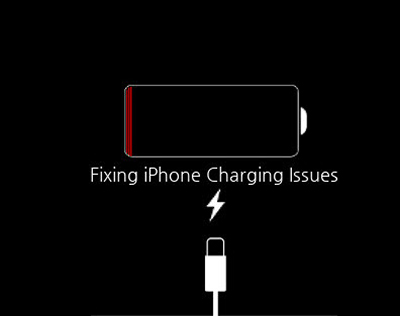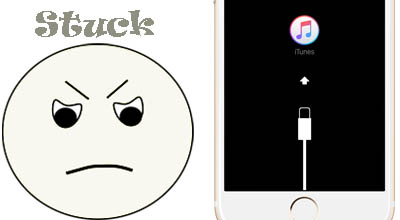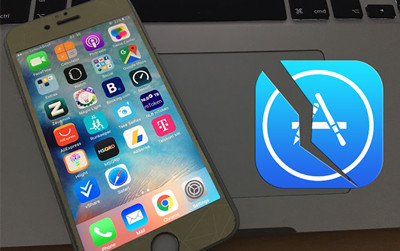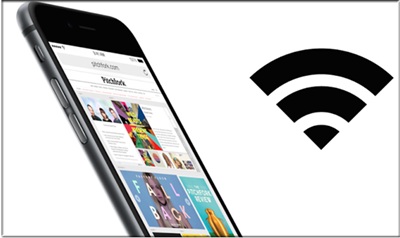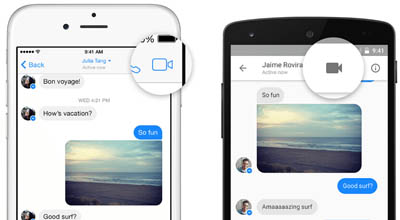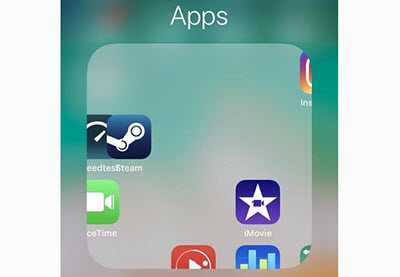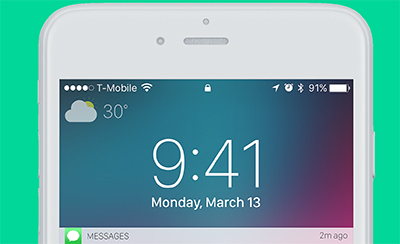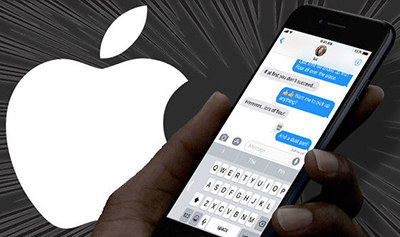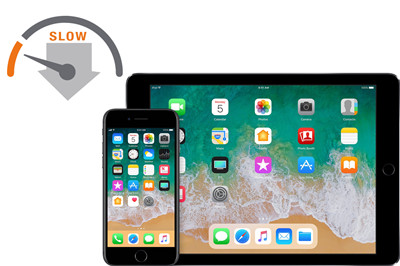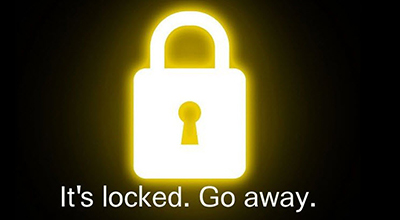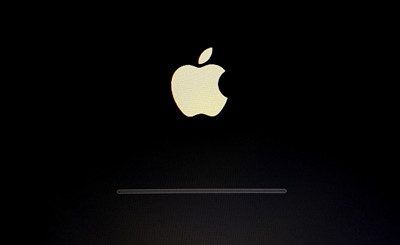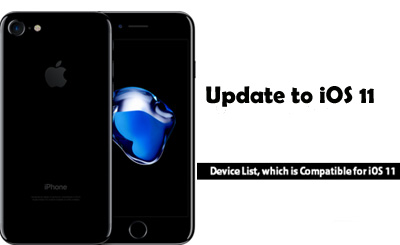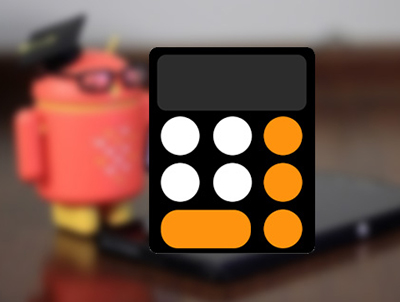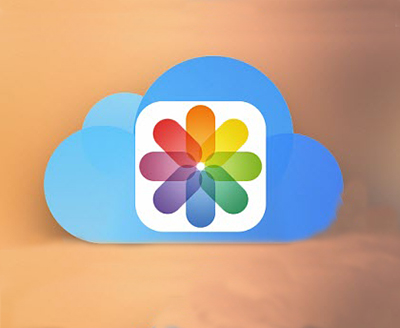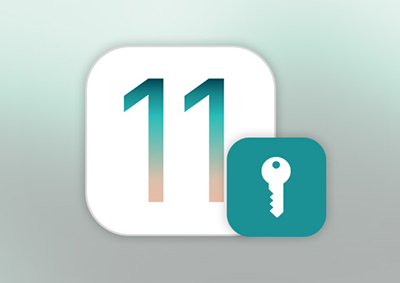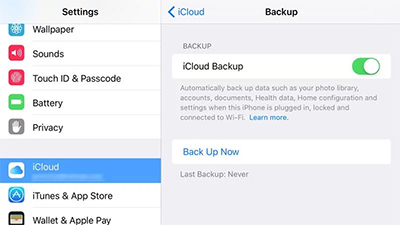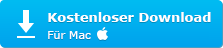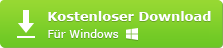Das gerade veröffentlichte iOS 12 (Beta)/11.4 wird die meisten Probleme auf früheren Versionen lösen. Wenn Sie iOS 12/11 Probleme treffen, versuchen Sie zunächst, auf die neueste iOS-Version zu aktualisieren, um zu sehen, ob das Problem gelöst wird. Allerdings kommt es immer noch zu verschiedenen Problemen, darunter einige gängige iOS 11 Probleme, die unten aufgeführt sind. Für diejenigen, die auf iOS 12/11.4 aktualisiert haben aber Probleme haben, zeigen wir Ihnen die Hauptprobleme und die entsprechenden Lösungen mit iOS 11.4.
Keine Verbindung zu WLAN 
Frühe Anwender sagen, dass Sie nach dem Upgrade auf iOS 12/11.4 keine Verbindung zu einem WLAN-Netzwerk erstellen können. In diesem Fall sind Nutzer gezwungen, sich mit öffentlichem oder unsicherem WLAN zu verbinden. Um das Problem zu beheben, gibt es Vorschläge, das das Passwort des Routers auszuschalten oder ein unsicheres WLAN-Netzwerk zu erstellen. Wie auch immer, bis jetzt gibt es keine effektive Lösung für das iOS 12/11.4 Problem, sondern auf frühere Versionen zu downgraden.
iPhone-Akku schnell leer 
Während iOS 12/11.4 neue Funktionen und Verbesserungen einführt, scheint es, dass das Problem mit der Akkulaufzeit immer ignoriert wird. Für Akkuprobleme mit iOS 11.4/iOS 12 können Sie versuchen, Ihr iPhone neu zu starten, die Displayhelligkeit zu reduzieren, Stromsparmodus zu verwenden, Flugmodus zu aktivieren. Für weitere Informationen finden Sie bitte in den folgenden Teil.
Auf iOS 12 aktualisieren 

iOS 12 bringt uns viele neue Features und Leistungsverbesserungen. Konkret beschleunigt das Laden der App um bis zu 40 Prozent. Weitere iOS 12 Details finden Sie hier unter iOS 12 vs iOS 11 im Vergleich. Aktualisieren Sie auf das neue iOS 12, um die Probleme mit der vorherigen Version zu beheben.




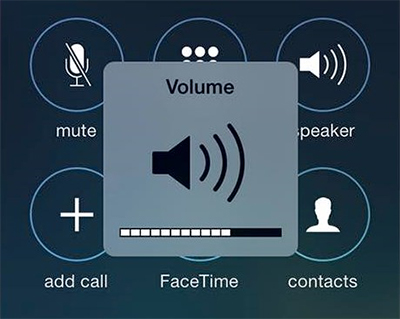
 iOS 11 Lautsprecher funktioniert nicht
iOS 11 Lautsprecher funktioniert nicht